Come ricevere notifiche push solo da alcuni utenti con Gmail
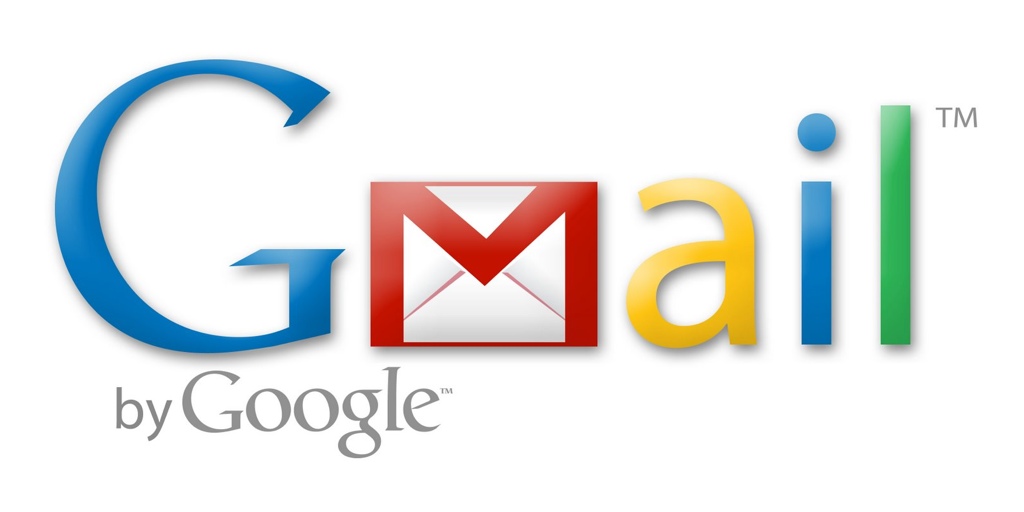
[adrotate banner=”1″]
Che sia per la scuole, per il lavoro o per lo svago, tutti noi abbiamo un indirizzo mail ed utilizziamo le Mail. Il nostro iPhone ci da la possibilità di riceverle sotto forma di notifiche, ma in modo limitato in questo senso: possiamo scegliere di scaricare le Mail ogni 15 minuti, o ogni 30 minuti, o manualmente, ma non possiamo avere una notifica immediatamente appena arriva l'email.
In questo articolo vedremo, con un account Gmail, come rendere le notifiche Mail di alcuni contatti da noi scelti notifiche push, ovvero notifiche che arrivano appena il mittente invia l'email (e non ofni quarto d'ora o mezz'ora), un po' come i messaggi di WhatsApp o gli SMS.
Per mettere in piedi questo meccanismo serve qualche “stratagemma” e possiamo sfruttare funzioni propriemdi Gmail e si iCloud. Vediamo come fare.
- La prima cosa da fare è quella di attivare l'accounti iCloud; possiamo farlo dalla scheda Impostazioni-iCloud, dalla quale potremo anche creare un nuovo account se ancora non ne abbiamo uno; ovviamente questo passo può essere saltato se avete già un account attivo.
- Attiviamo quindi nella stessa scheda l'interruttore Posta.
- A questo punto spostiamoci su un computer, più semplice da utilizzare per impostare il meccanismo rispetto ai browser per cellulari. Accediamo al nostro account Gmail da browser (Firefox, Chrome, quello che avete insomma), quindi rechiamoci in Impostazioni, poi in Inoltro e POP/IMAP, quindi selezioniamo “Aggiungi un indirizzo di inoltro”.
- Inseriamo quindi l'account iCloud che abbiamo creato prima, quindi riceveremo a quell'indirizzo una mail di richiesta attivazione. Confermiamola.
- Sempre da computer, clicchiamo su Impostazioni-Filtri, quindi creiamo un nuovo filtro. Riempiamo il campo Da con uno degli indirizzi da cui vogliamo ricevere notifiche push, mentre Inoltra Da con l'indirizzo Mail iCloud. Creiamo una serie di nuovi filtri cambiando sempre il campo Da con i vari indirizzi mittenti, lasciando invece invariato Inoltra Da.
- Adesso torniamo su iPhone e impostiamo un suono diverso per queste Mail rispetto a quelle “normali” (che continueremo a ricevere come sempre); entriamo in Impostazioni-Centro Notifiche-Mail, selezioniamo iCloud ed impostiamo il suono che preferiamo.
- A questo punto, da Impostazioni, entriamo in Mail, Contatti e Calendari, quindi Scarica nuovi dati, attiviamo il pulsante Push ed impostiamo come Push il metodo della recezione delle mail.
È un po' macchinoso, lo so, ma per adesso è l'unico modo per ricevere istantaneamente notifiche delle Mail non appena queste vengono inviate.
[adrotate banner=”2″]
